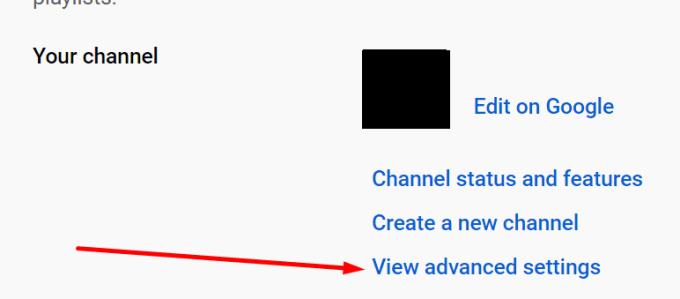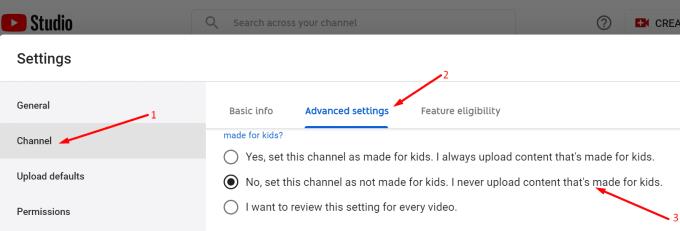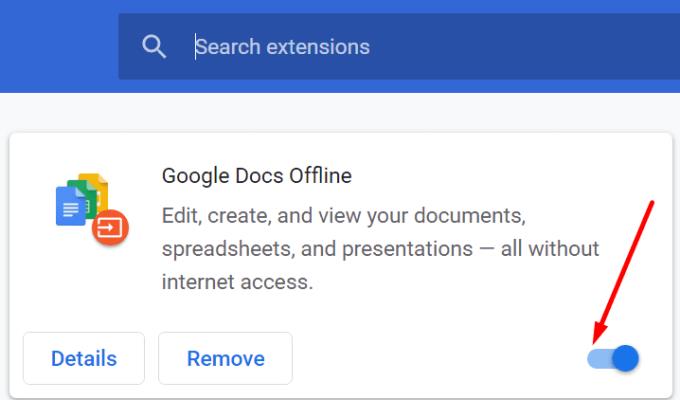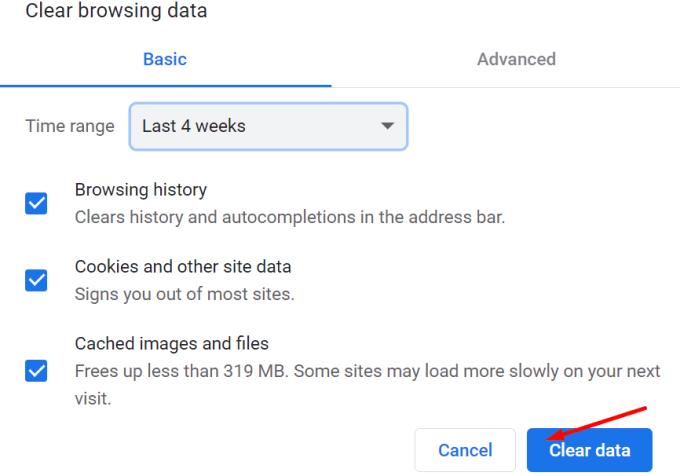Nếu bạn giống tôi, bạn có thể cảm thấy cần phải đăng nhận xét trên YouTube nếu bạn thực sự thích video bạn đã xem.
Nhưng đã có một vài lần bình luận của tôi không đăng được. Nếu bạn đang gặp phải vấn đề tương tự, hãy xem các giải pháp tôi đã sử dụng để loại bỏ vấn đề này. Hy vọng rằng một số trong số chúng cũng sẽ hiệu quả với bạn.
Phải làm gì nếu Nhận xét của bạn Không Đăng trên YouTube
Để video phát trong 30 giây
Điều thú vị là nhiều người dùng nhận thấy rằng nếu họ để video phát trong 30 giây, sau đó họ có thể đăng nhận xét. Có vẻ như YouTube sử dụng chiến lược này để giảm số lượng bình luận spam.
Kiểm tra xem đã đạt đến giới hạn trả lời chưa
Bạn có biết rằng có giới hạn trả lời 500 nhận xét trên YouTube không? Nói cách khác, khi một nhận xét đạt đến 500 câu trả lời, người dùng sẽ không thể thêm bất kỳ câu trả lời nào nữa cho nó. Chà, đó là một tính năng mà người sáng tạo nội dung thực sự ghét, đặc biệt là khi video của họ lan truyền.
⇒ Sự thật thú vị : YouTube cũng có giới hạn danh sách phát video là 5.000. Nhưng chúng tôi không nghĩ rằng số lượng người dùng đạt đến giới hạn đó là quá cao.
Sử dụng Trang chủ Định dạng Gốc của Youtube
Nhấp vào biểu tượng kênh của bạn.
Chọn Cài đặt .
Sau đó nhấp vào Xem các tính năng bổ sung / nâng cao .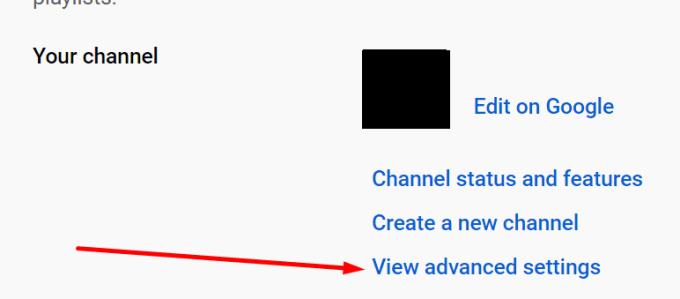
Nhấp vào biểu trưng YouTube .
Bây giờ bạn sẽ thấy trang chủ ở định dạng ban đầu.
Bây giờ, hãy tìm kiếm video bạn muốn bình luận.
Nhấp vào video đó nhưng không mở video trong tab mới.
Hãy thử thêm nhận xét ngay bây giờ để kiểm tra xem nó có hoạt động không.
Xác nhận kênh của bạn không dành cho trẻ em
Một số người dùng đã giải quyết được vấn đề này bằng cách xác nhận rằng kênh của họ không dành cho trẻ em.
Khởi chạy YouTube và đăng nhập vào tài khoản của bạn.
Chuyển đến YouTube Studio .
Sau đó vào Cài đặt .
Nhấp vào Kênh .
Và đi tới Cài đặt nâng cao .
Tìm tùy chọn sau: Không, đặt kênh này là không dành cho Trẻ em .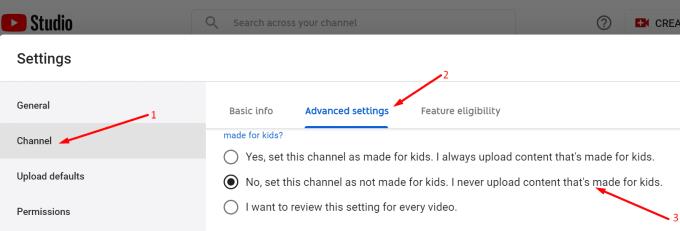
Xác nhận thông tin này về kênh của bạn. Kiểm tra xem bạn có thể gửi bình luận ngay bây giờ không.
Vô hiệu hoá các tiện ích mở rộng của bạn và xoá bộ nhớ cache
Có thể một trong những tiện ích mở rộng bạn đã cài đặt trên trình duyệt của mình đang ngăn bạn đăng nhận xét trên YouTube.
Nhấp vào menu trình duyệt của bạn.
Chọn Tiện ích mở rộng / Tiện ích bổ sung. Hoặc nhấp vào Công cụ khác và sau đó nhấp vào Tiện ích mở rộng (tùy thuộc vào trình duyệt của bạn).
Khi danh sách các tiện ích mở rộng hiển thị, hãy tiếp tục và tắt tất cả các tiện ích bổ sung.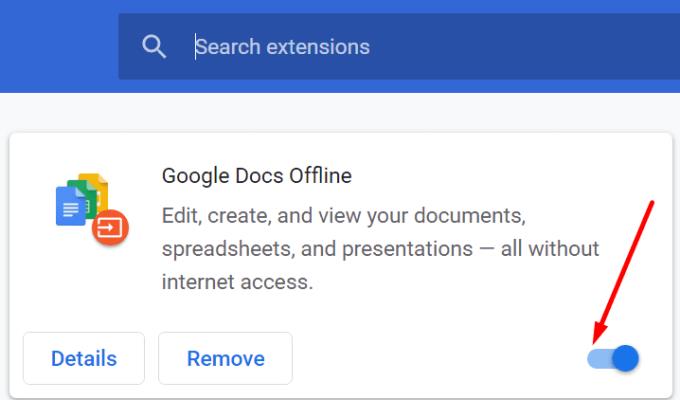
Làm mới trình duyệt của bạn và thử nhận xét lại.
Nếu điều đó không hoạt động, có thể bộ nhớ cache của trình duyệt của bạn là nguyên nhân.
Nhấp lại vào menu trình duyệt của bạn.
Đi tới Lịch sử .
Sau đó chọn Xóa dữ liệu duyệt web .
Chọn phạm vi thời gian và sau đó nhấn nút Xóa dữ liệu .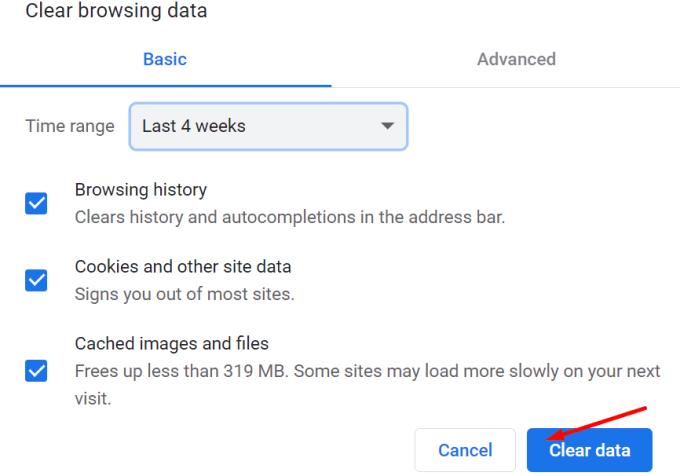
Kiểm tra xem bạn có thể đăng nhận xét trên YouTube hay không.
Tắt VPN của bạn
Nếu bạn đang sử dụng VPN để truy cập nội dung bị giới hạn địa lý, bạn có thể chắc chắn rằng YouTube sẽ không thích điều đó. Đó có thể là một lý do khác khiến bạn không thể thêm nhận xét.
Tắt VPN của bạn hoặc bất kỳ chương trình nào khác mà bạn có thể đang sử dụng để ẩn địa chỉ IP thực của mình. Kiểm tra xem đây có phải là giải pháp cho vấn đề của bạn không.
Sử dụng một trình duyệt khác
Nếu không có gì hoạt động, có thể bạn cần sử dụng một trình duyệt khác. Kiểm tra xem sự cố nhận xét vẫn còn trên một trình duyệt khác.